Jak zaktualizować sterowniki w systemie Windows 11 [Łatwo]
Opublikowany: 2022-05-31Jeśli chcesz poznać metody aktualizacji sterowników w systemie Windows 11, skorzystaj z metod wymienionych w tym artykule i szybko zaktualizuj sterowniki.
Sterowniki odgrywają ważną rolę w uruchamianiu urządzeń na komputerze z systemem Windows 11. Sterowniki te zapewniają, że odpowiednie podłączone lub zintegrowane urządzenia na komputerze/laptopie mają stabilną i nieprzerwaną komunikację z systemem. Krótko mówiąc, sterowniki są źródłem, które pozwala uruchamiać urządzenia w systemie Windows 11 bez żadnych problemów.
Gdy sterowniki są przestarzałe, uszkodzone lub nawet nie ma ich w systemie. Możesz napotkać problemy z uruchomieniem odpowiednich urządzeń, a nawet innych. Ponadto przestarzałe lub uszkodzone sterowniki będą również oznaczać, że Twój system będzie działał wolno i może wyświetlać błędy, takie jak opóźnienia, usterki itp.
Jakie jest więc rozwiązanie tego problemu?
Aby uchronić się przed wszystkimi takimi błędami i poprawić wydajność systemu, powinieneś zaktualizować sterowniki w systemie Windows 11. Dotyczy to wszystkich rodzajów sterowników, niezależnie od tego, czy są to karty graficzne, myszy, klawiatury, sieci, drukarki, skanery czy sterowniki dla każdego innego urządzenia (zintegrowanego lub innego).
Aby pomóc Ci w procedurze aktualizacji sterownika w systemie Windows 11, przygotowaliśmy dla Ciebie ten przewodnik. Tutaj znajdziesz wszystkie najłatwiejsze i najlepsze metody aktualizacji dowolnego typu sterownika systemu w ciągu kilku minut. Skorzystaj z dowolnej metody i z łatwością zainstaluj najnowszą wersję sterowników w systemie Windows 11.
Proste metody aktualizacji sterowników w systemie Windows 11
Poniżej znajdują się niektóre z najlepszych metod, których można z łatwością użyć do aktualizacji sterowników w systemie Windows 11. Zanim przejdziesz dalej, zapoznaj się ze wszystkimi metodami aktualizacji sterowników systemu Windows 11, a następnie użyj tego, który Ci się podoba.
Metoda 1: Menedżer urządzeń — doskonałe zintegrowane narzędzie do aktualizacji sterowników
Jeśli chcesz zaktualizować sterowniki w systemie Windows 11 bez oprogramowania innych firm, najlepszym narzędziem dla Ciebie jest Menedżer urządzeń. Dzięki temu zintegrowanemu z systemem Windows narzędziu możesz zrobić znacznie więcej niż tylko zaktualizować sterowniki. Narzędzie umożliwia również zarządzanie urządzeniami podłączonymi do systemu Windows.
To narzędzie działa najlepiej, jeśli chcesz zaktualizować tylko jeden, a może dwa sterowniki. To też, jeśli już wiesz o urządzeniu. Wykonaj poniższe czynności, aby dowiedzieć się, jak wykonać aktualizację sterownika w systemie Windows 11 za pomocą Menedżera urządzeń:
- Kliknij prawym przyciskiem myszy przycisk Windows znajdujący się na pasku zadań i otwórz Menedżera urządzeń .
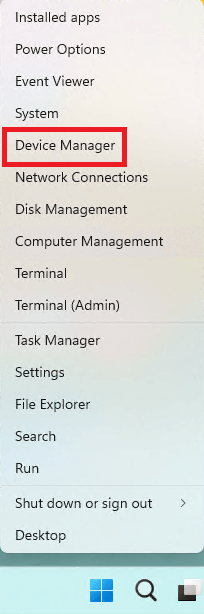
- Po otwarciu narzędzia rozwiń kategorię urządzenia zgodnie ze sterownikiem, który chcesz zaktualizować (np. Myszy i inne urządzenia wskazujące ).
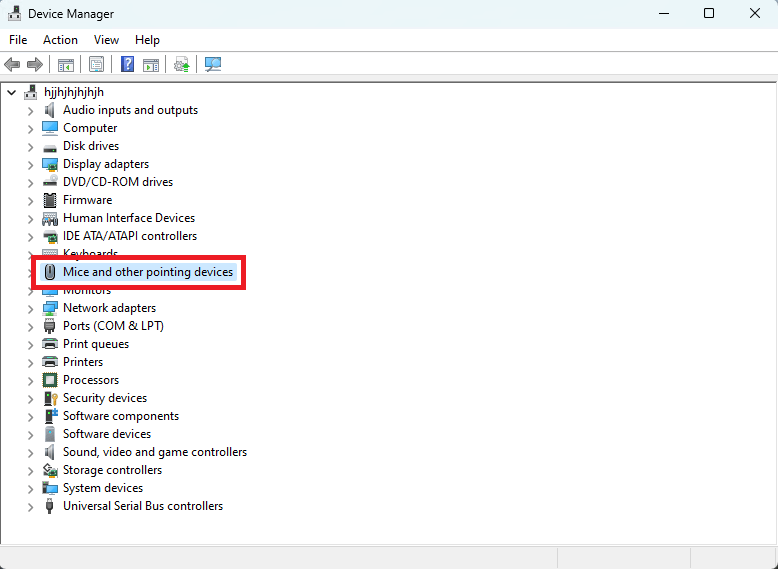
- Teraz kliknij prawym przyciskiem myszy urządzenie, które chcesz zaktualizować i wybierz opcję o nazwie Aktualizuj sterownik .
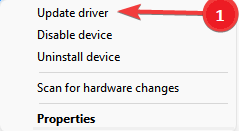
- Gdy pojawi się wyskakujące okienko, kliknij Wyszukaj automatycznie, aby kontynuować aktualizacje .
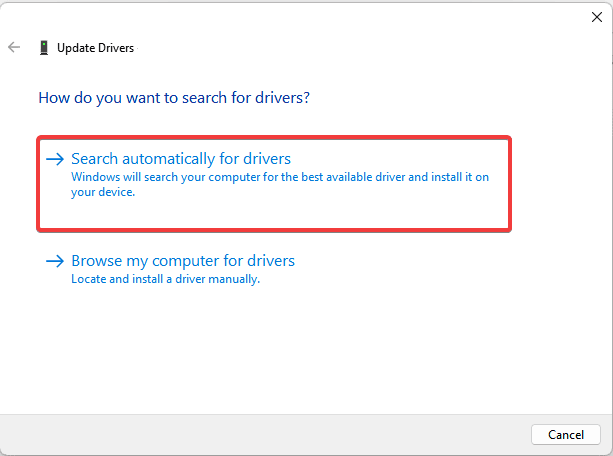
- Nadszedł czas, aby postępować zgodnie z instrukcjami wyświetlanymi na ekranie i zainstalować wymagany sterownik.
- Po zakończeniu procesu uruchom ponownie system , aby zastosować zmiany wprowadzone do systemu.
Przeczytaj także: Najlepszy darmowy program do aktualizacji sterowników
Metoda 2: Windows Update - Aktualizuj sterowniki oraz system operacyjny
Narzędzie Windows Update na urządzeniach z systemem Windows jest dobrze znane z aktualizowania istniejącego systemu operacyjnego. Czy wiesz jednak, że możesz również zaktualizować sterowniki w systemie Windows 11 za pomocą tego samego? Tak, możesz użyć narzędzia do aktualizacji sterowników oraz systemu operacyjnego do najnowszych wersji.
Procedura korzystania z narzędzia do aktualizacji systemu operacyjnego jest dość prosta. Musisz jednak wykonać kilka dodatkowych kroków, aby wykonać wszystkie aktualizacje sterowników systemu Windows 11. Skorzystaj z poniższych kroków, aby dowiedzieć się, jak korzystać z aktualizatora systemu operacyjnego do aktualizacji sterowników:

- Naciśnij klawisze Win + S na klawiaturze, wpisz Sprawdź aktualizacje i naciśnij klawisz Enter .
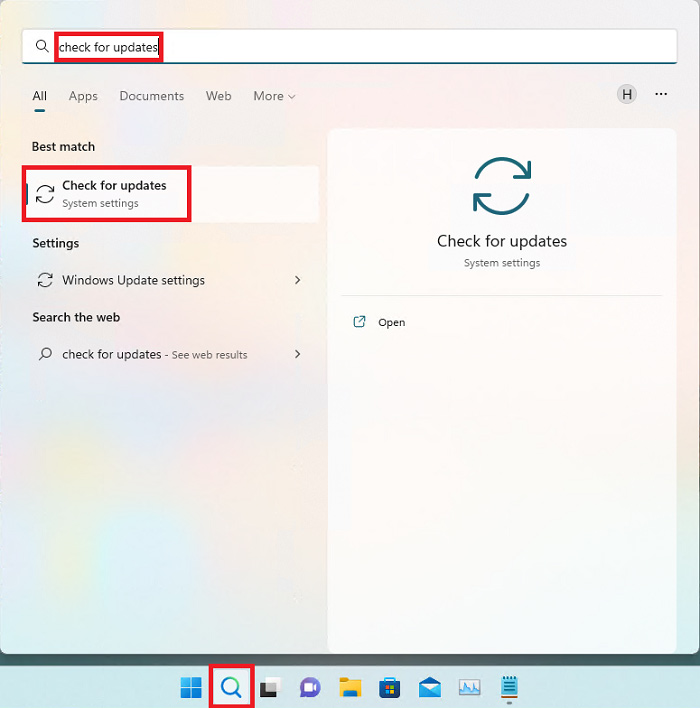
- Poczekaj, aż narzędzie się załaduje, a następnie kliknij Sprawdź aktualizacje .
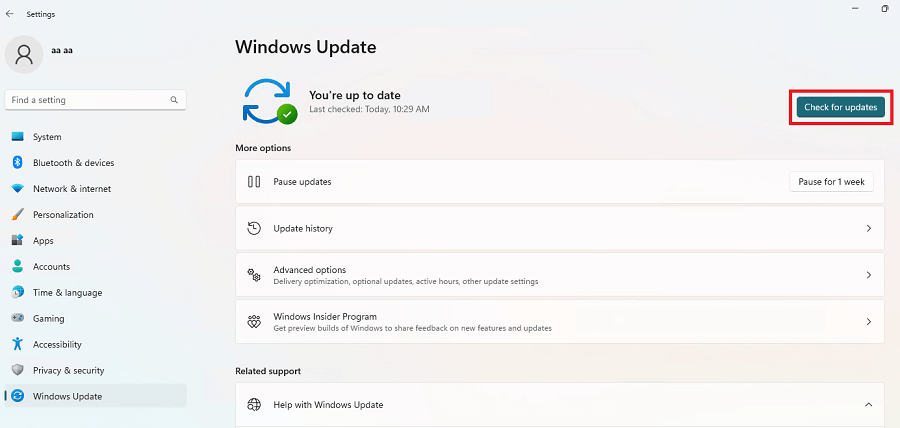
- Następnie kliknij przycisk o nazwie Pobierz i zainstaluj wszystko , aby zainstalować nowe aktualizacje systemu operacyjnego.
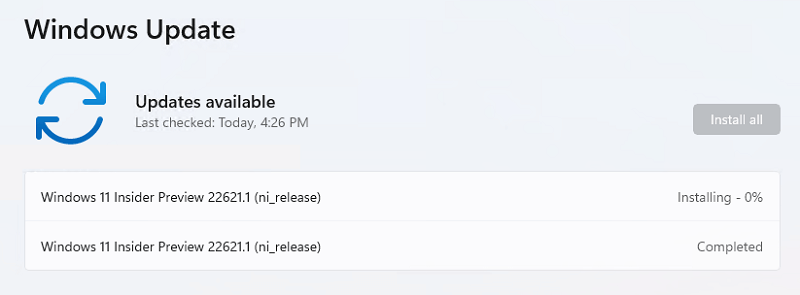
- Gdy aktualizacja jest w toku lub nawet się kończy, kliknij Opcje zaawansowane. Zostaniesz przeniesiony do ustawień narzędzia Windows Update.
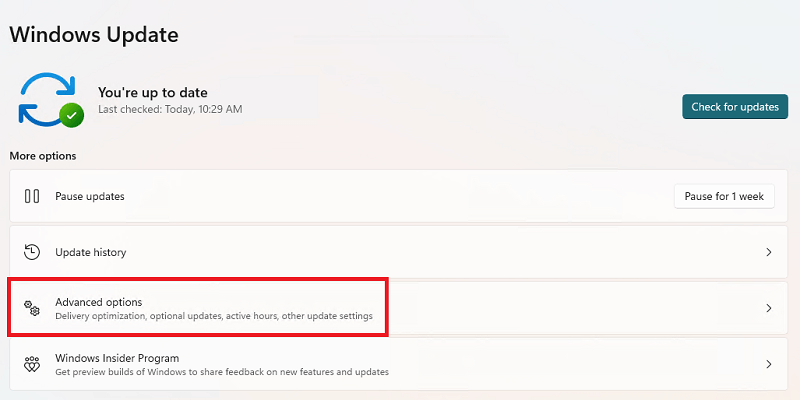
- W tym miejscu kliknij Opcjonalne aktualizacje , aby kontynuować.
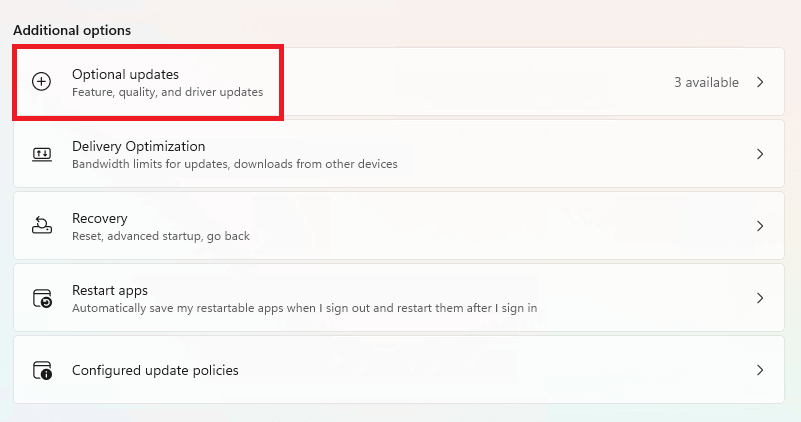
- Zobaczysz sekcję o nazwie Aktualizacje sterowników , kliknij ją, aby rozwinąć.
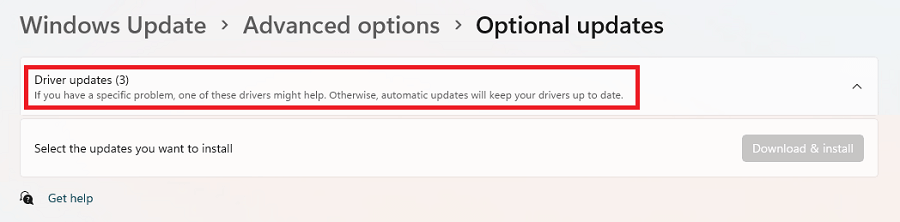
- Teraz musisz wybrać wymagane sterowniki, które chcesz zaktualizować, i wybrać Pobierz i zainstaluj.
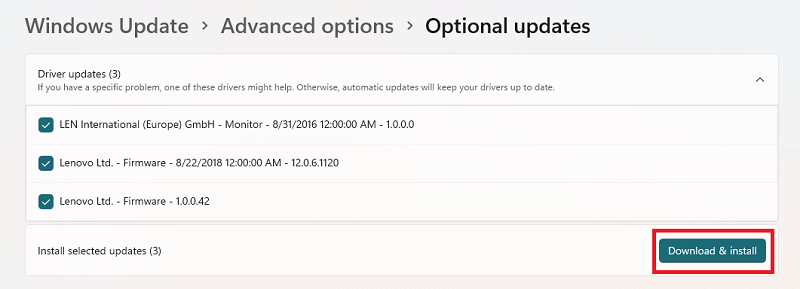
- System Windows szybko zaktualizuje sterowniki .
Metoda 3: Bit Driver Updater — oprogramowanie do aktualizacji sterowników za darmo
Jak widać, poprzednie metody aktualizacji sterowników w systemie Windows 11 są nieco skomplikowane. Metody te są ręczne i wymagają odpowiedniej wiedzy o komputerach. Ponadto możesz nie być w stanie zaktualizować ukrytych sterowników za pomocą tych metod. Dlatego zalecamy korzystanie z narzędzia Bit Driver Updater.
Bit Driver Updater to jedno z najlepszych narzędzi, które może pomóc z łatwością aktualizować wszystkie rodzaje sterowników. Narzędzie jest dobrze znane z natychmiastowej lub zaplanowanej aktualizacji sterowników w systemie Windows 11. Dodatkowo można użyć tego narzędzia do wykonania kopii zapasowej lub przywrócenia sterowników.
Narzędzie ma również kilka inteligentnych opcji, które pozwalają na głębokie skanowanie w poszukiwaniu nieaktualnych sterowników. Co więcej, jeśli nie chcesz aktualizować sterownika, możesz użyć przycisku ignorowania, aby pominąć to samo. Więcej informacji o narzędziu dowiesz się, gdy pobierzesz je i użyjesz do aktualizacji sterowników systemu Windows 11, korzystając z poniższej procedury:
- Najpierw kliknij poniższy przycisk Pobierz teraz i zapisz konfigurację Bit Driver Updater .
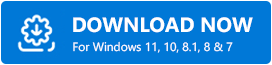
- Użyj instalatora, aby zainstalować oprogramowanie na swoim urządzeniu i uruchomić je.
- Po uruchomieniu narzędzie automatycznie przeskanuje aktualizacje lub będziesz musiał kliknąć przycisk Skanuj sterowniki , aby uruchomić to samo ręcznie.
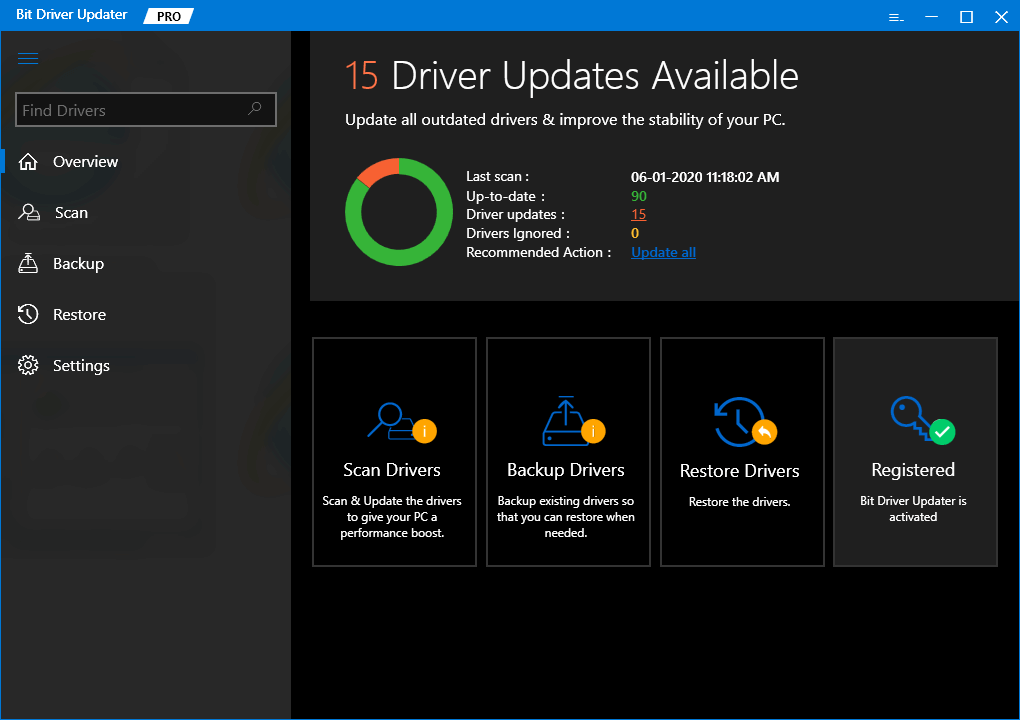
- Gdy pojawią się wszystkie aktualizacje, kliknij przycisk Aktualizuj wszystko , aby zainstalować wszystkie sterowniki. Alternatywnie możesz również użyć przycisku Aktualizuj teraz dla poszczególnych aktualizacji.
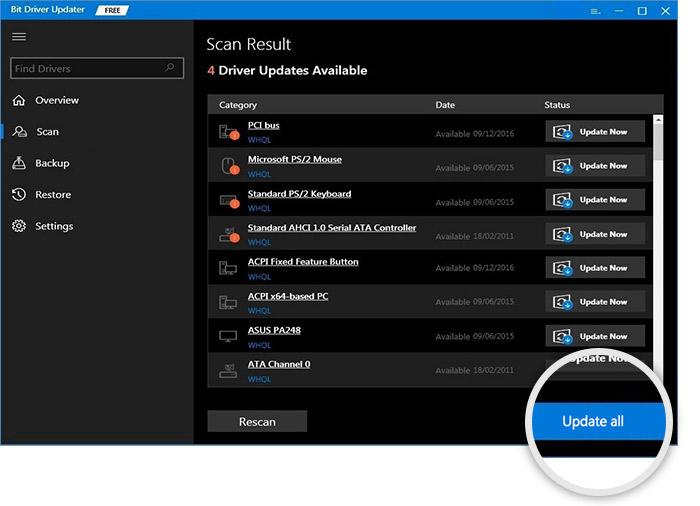
- Po zakończeniu procedury aktualizacji sterowników kliknij na końcu przycisk Uruchom ponownie teraz .
Zaktualizuj sterowniki w systemie Windows 11: Ukończono pomyślnie
Tak więc powyżej były jedne z najlepszych i najłatwiejszych metod aktualizacji sterowników w systemie Windows 11. Mamy nadzieję, że po użyciu tych metod możesz z łatwością zaktualizować dowolny sterownik. Chociaż wszystkie wymienione powyżej metody działają, zalecamy użycie narzędzia Bit Driver Updater. Nie znajdziesz lepszego narzędzia ani metody wykonywania aktualizacji sterowników.
Jeśli masz jakieś pytania lub sugestie związane z procedurą aktualizacji sterownika Windows 11. Nasza sekcja komentarzy jest tutaj dla Ciebie. Zadawaj pytania i dodawaj komentarze, jak chcesz. Odpowiemy odpowiednio. Jeśli podobał Ci się artykuł, zapisz się do naszego newslettera, podając poniższy adres e-mail. Będziesz otrzymywać aktualne informacje o blogach i nie tylko.
